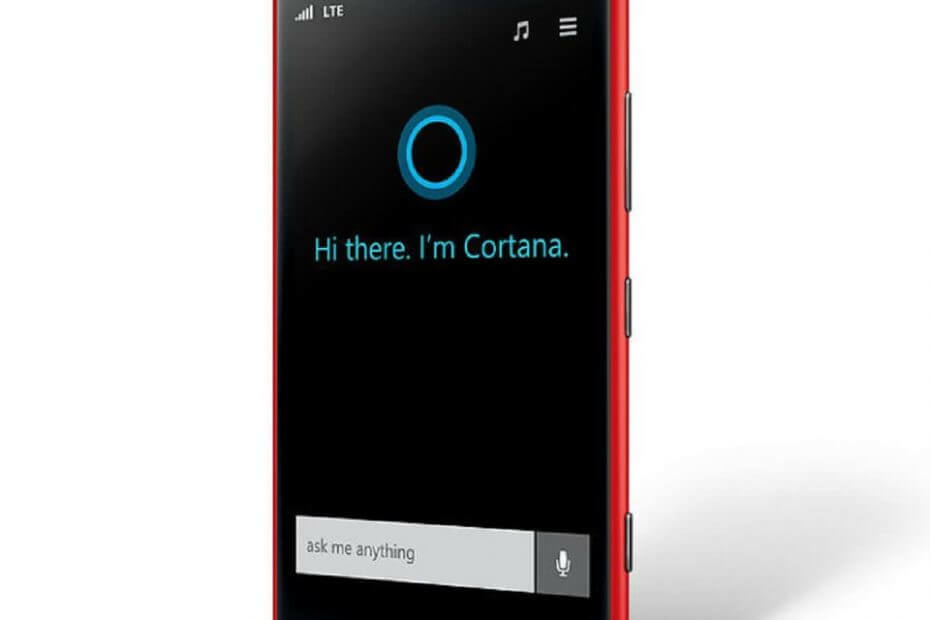
Este software mantendrá sus controladores en funcionamiento, lo que lo mantendrá a salvo de errores comunes de la computadora y fallas de hardware. Verifique todos sus controladores ahora en 3 sencillos pasos:
- Descarga DriverFix (archivo de descarga verificado).
- Hacer clic Iniciar escaneo para encontrar todos los controladores problemáticos.
- Hacer clic Actualizar los controladores para conseguir nuevas versiones y evitar averías en el sistema.
- DriverFix ha sido descargado por 0 lectores este mes.
Muchos Teléfono Lumia Desafortunadamente, los modelos son famosos por sus problemas de consumo de batería. Aunque los usuarios se han estado quejando durante años sobre el agotamiento rápido de la batería, solo recientemente Microsoft ha oficialmente reconoció el problema.
Microsoft admitió oficialmente que había una problema de descarga de la batería en ciertos modelos Lumia solo cuando Windows 10 compilación 14379 fue lanzado.
Luego, el gigante tecnológico implementó mejoras en la batería para dispositivos móviles con
compilación 14385 y compilación 14393.Si bien estas correcciones y mejoras han reducido la intensidad del agotamiento de la batería, muchos usuarios aún experimentan problemas con la batería en sus teléfonos. Más específicamente, parece que solo se trata de ciertos modelos de teléfonos: Icono de Lumia, 930, 830 y Lumia 1520.
Así es cómo los usuarios describen el problema:
hola pandilla tengo el mismo problema cuando actualicé de 8.1 a win 10 en mi nokia 1520
la batería dura un par de minutos si estás tomando videos o fotos […] mi esposa tiene un 1520 todavía usando 8.1 no hay problema mi hija tiene 930 usando 8. no hay problema
así que no actualice para ganar 10do
microsoft leyó estas publicaciones porque está en todo Internet […] tengo que cargar una batería de respaldo para usarla, pero la batería se agota en un instante
En lo que respecta a la causa raíz de este problema, los comentarios de los usuarios apuntan a un culpable principal: Cortana.
Muchos usuarios notaron que el agotamiento de la batería y los problemas de sobrecalentamiento comenzaron cuando encendieron Cortana y lo fijaron a la pantalla de Inicio. Luego, los usuarios apagaron Cortana y lo quitaron de la pantalla de Inicio, y parece que esto resolvió el problema.
Repitieron el proceso para ver si su hipótesis era correcta y resultó ser precisa.
Sin embargo, es absolutamente necesario desanclar Cortana de la pantalla de Inicio, porque si simplemente lo apaga, el problema de descarga de la batería persiste.
Sí, he probado todas las variaciones de Cortana activado / desactivado y anclado / desanclado. La única combinación que evita el sobrecalentamiento y el agotamiento de la batería es Cortana OFF y UNPINNED. Incluso he intentado eliminar de la pantalla de inicio algunos mosaicos en vivo que rara vez se usan para eliminar la posibilidad de sobrecargar la CPU.
¿Cómo puedo solucionar el agotamiento de la batería con Nokia 1520? Puede solucionar el problema simplemente apagando Cortana y desancándolo de la pantalla de Inicio. En la mayoría de los casos, Cortana es la principal razón por la que se agota la batería. Si esto no le ayuda, intente usar el Ahorro de batería y desactive las aplicaciones y los servicios inactivos.
Para obtener más información sobre cómo hacer estas cosas, siga los pasos a continuación.
¿Qué puedo hacer si tengo problemas de sobrecalentamiento y agotamiento de la batería en el Lumia 1520?
Solución particular: desanclar y deshabilitar Cortana:
- Desprender CORTANA desde el Pantalla de inicio
- Ir Configuración> Aplicaciones> abrir Cortana
- Apagar Cortana
- Reiniciar el teléfono
- Ir Configuración> Aplicaciones> Cortana
- Encienda Cortana pero no elijas fijarlo a la pantalla de inicio
- Vaya a la lista de aplicaciones> seleccione CORTANA y permita que se configure solo.
- Puede acceder a Cortana usando el Icono de búsqueda o desde el menú de la aplicación.
Por supuesto, es posible que esta solución solo disminuya el problema de la batería en Lumia 1520 con versiones de Windows 10 Mobile. Si este problema le impide usar correctamente su teléfono, también debe considerar retroceder al sistema operativo de producción.
Otras soluciones generales que puede aplicar:
Utilice el ahorro de batería:
- Ir Comienzo > Lista de todas las aplicaciones > Ajustes > Sistema > Ahorro de batería.
- Para activar el Ahorro de batería cuando la batería cae por debajo de cierto nivel, vaya a> Configuración de ahorro de batería > seleccionar Activar el ahorro de batería automáticamente si mi batería cae por debajo > establecer el umbral de la batería.
Establezca una duración más corta antes de que se apague la pantalla:
- Vaya a Inicio> Lista de todas las aplicaciones> Configuración> Personalización> Pantalla de bloqueo.
- En La pantalla se apaga después de, seleccione la casilla para cambiar la duración del tiempo de espera de la pantalla.
Reduce el brillo de tu pantalla:
- Vaya a Inicio> Lista de todas las aplicaciones> Configuración> Sistema> Pantalla.
- Turno Ajustar automáticamente el brillo de la pantalla apagado .
- Selecciona el Nivel de brillo que desea utilizar en su lugar.
Utilice un fondo oscuro:
Ir Inicio> Lista de todas las aplicaciones> Configuración>> Personalización> Colores> seleccione Oscuro.
Desactive las aplicaciones y servicios inactivos:
- Ir Inicio> Lista de todas las aplicaciones> Configuración> Sistema> Ahorro de batería> Uso de batería
- Seleccione una aplicación de la lista> seleccione Detalles > apagar Permitir que esta aplicación se ejecute en segundo plano.
La descarga de la batería es un problema pasivo, pero el sobrecalentamiento es un problema activo que puede causar daños graves a su hardware si no realiza ninguna acción. Nuestras soluciones cubren ambos problemas y pueden mejorar la usabilidad y la vida útil de su Lumia 1520.
Comparta su experiencia con el Lumia 1520 y cómo resolvió sus problemas en la sección de comentarios a continuación.


![Los 5 mejores protectores contra sobretensiones para computadoras [batería de respaldo]](/f/24e40018d0e62185a65357fe5951cda5.jpg?width=300&height=460)